소규모 팀 프로젝트를 조정하거나 여러 부서의 이니셔티브를 지휘하는 경우, 우수한 프로젝트 관리 소프트웨어 없이는 업무를 수행할 수 없습니다.
프로젝트 관리 도구는 작업을 정리하는 것 이상의 기능을 제공합니다. 전체 워크플로우를 개선하고 최적화하여 초기 계획부터 최종 실행에 이르기까지 모든 것이 원활하게 진행될 수 있도록 지원합니다.
시장에 수많은 프로젝트 관리 도구가 출시되어 Microsoft Planner와 Asana 같은 강력한 도구 중 하나를 선택하기가 어려울 수 있습니다. 두 도구 모두 프로젝트 관리를 간소화하기 위해 고안된 고유한 기능을 제공하지만, 팀의 요구에 정말로 부합하고 프로젝트 관리자의 업무를 간소화할 수 있는 도구는 무엇일까요?
이 기사에서는 이러한 도구를 분석하고, 기능, 장점 및 한계를 설명하여 팀이 더 열심히 일하지 않고 더 스마트하게 일할 수 있도록 지원하는 정보에 기반한 결정을 내릴 수 있도록 도와드립니다.
Asana란 무엇일까요?
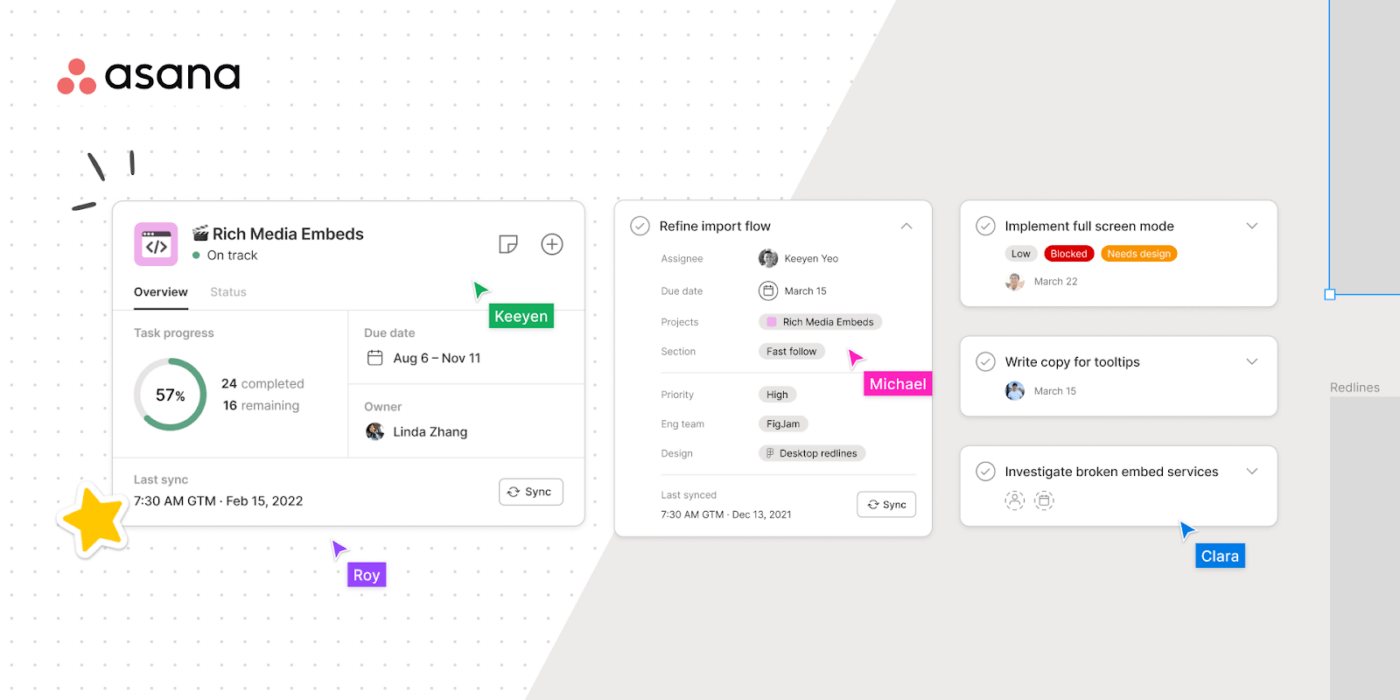
Asana는 팀이 작업을 구성, 추적 및 완료할 때 팀의 업무를 더 쉽게 만들어주는 프로젝트 관리 도구입니다. Asana는 간단한 할 일 목록을 넘어, 자세한 설명, 첨부 파일 및 댓글을 사용하여 모든 사람이 동일한 페이지를 볼 수 있도록 합니다. 이로 인해 무료 프로젝트 관리 소프트웨어 옵션 중 가장 선호되는 선택이 되었습니다.
Asana는 부서와 도구 전반에 걸쳐 효율성을 높이고, 업무를 전사적 목표에 연결하여 명확성과 책임감을 높이며, 엔터프라이즈급 보안 및 제어 기능을 제공하여 모든 직원이 자신의 업무가 전체에 어떻게 기여하는지 이해할 수 있도록 함으로써 영향을 극대화하는 것으로 유명합니다.
포트폴리오 관리 기능을 사용하여 여러 프로젝트에 걸쳐 리소스의 우선 순위를 지정하고 할당하세요.
이 도구는 여러 캠페인을 계획하는 마케터부터 기능 출시를 조정하는 제품 관리자까지 모든 팀과 사용자에게 편리합니다. 모든 사용자가 마감일과 결과물을 완벽하게 관리할 수 있도록 지원합니다.
Asana의 기능
Asana가 제공하는 이점을 테이블로 살펴보겠습니다.
1. 프로젝트 시각화
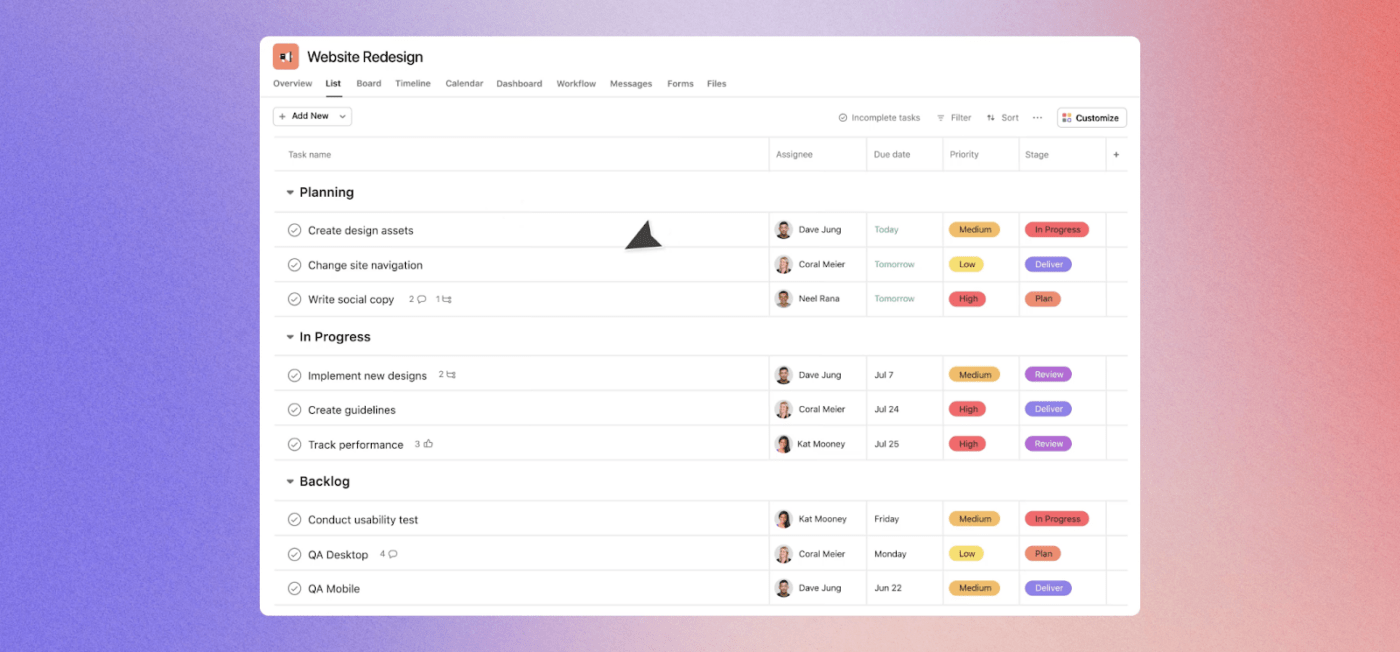
프로젝트의 타임라인을 보고, 모든 작업이 전체 그림에서 정확히 어디에 속하는지 파악하고, 필요에 따라 작업을 재조정할 수 있다고 상상해보세요. Asana는 이 모든 것을 가능하게 합니다.
소프트웨어 개발 팀의 경우 타임라인 보기를 통해 전체 프로젝트 로드맵, 작업 간의 의존성 및 잠재적인 병목 현상을 확인할 수 있으므로 우선순위와 리소스를 쉽게 조정할 수 있습니다.
마케팅 팀은 보드 보기를 사용하여 아이디어, 초안, 검토 및 게시를 위한 열이 있는 콘텐츠 달력을 관리할 수 있습니다.
Asana는 또한 시간을 절약하고 조직 전체의 업무 방식을 표준화하는 데 도움이 되는 구조화된 프레임워크를 제공하는 프로젝트 관리 템플릿도 제공합니다. 전략적 계획 템플릿은 장기적인 목표를 달성하기 위해 정기적으로 브레인스토밍을 하고 전략적 목표를 지도에 표시해야 하는 팀에게 큰 인기를 끌고 있습니다.
2. 사용자 지정 가능한 워크플로우
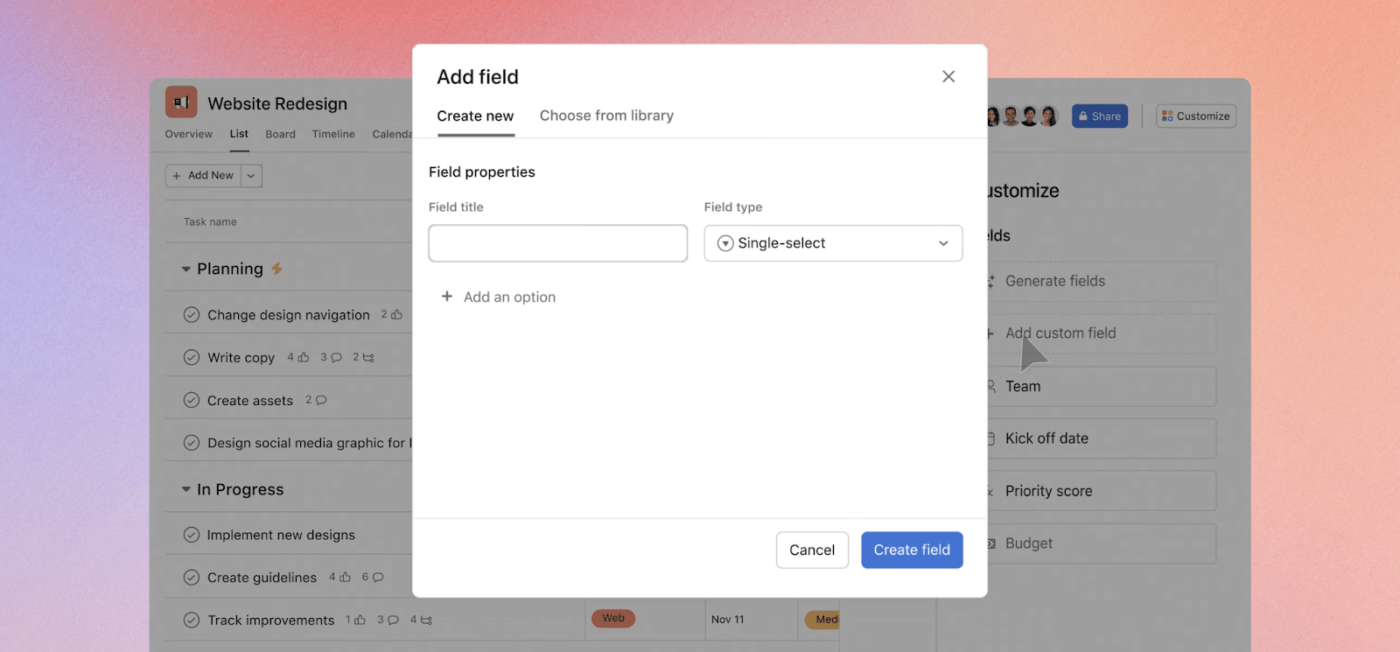
모든 팀에는 고유한 리듬이 있으며, Asana는 이를 잘 이해하고 있습니다. 간단한 체크리스트부터 복잡한 프로젝트 단계에 이르기까지 팀이 가장 효율적으로 일할 수 있도록 워크플로우를 맞춤 설정할 수 있습니다.
Asana의 자동화 규칙으로 반복적인 작업을 간소화하세요. 예를 들어, 팀 회원에게 작업이 할당되면 자동으로 알림 이메일을 보내거나, 작업이 완료되면 자동으로 "검토" 단계로 이동할 수 있습니다.
Asana를 사용하면 고급 사용자 지정 필드를 맞춤 설정하여 업무와 관련된 프로젝트별 정보를 캡처할 수도 있습니다. 예를 들어, 마케팅 팀은 마케팅 캠페인 작업에 '대상 고객' 사용자 지정 필드를 만들 수 있고, 소프트웨어 개발 팀은 개발 작업에 '버그 심각도' 사용자 지정 필드를 만들 수 있습니다.
복잡한 워크플로우의 경우 Asana를 사용하면 작업 간에 고급 규칙 및 의존성을 설정할 수 있습니다. 클라이언트의 승인 작업이 완료될 때까지 디자인 작업을 시작할 수 없는 상황을 상상해 보세요. Asana의 규칙을 사용하면 작업이 올바른 순서로 완료되고 의존성이 자동으로 적용될 수 있습니다.
이러한 기능들은 특히 반복적인 작업을 수행하는 팀에 유용하며, 시간을 절약하고 인적 오류의 가능성을 줄여줍니다.
3. 타사 앱과의 통합
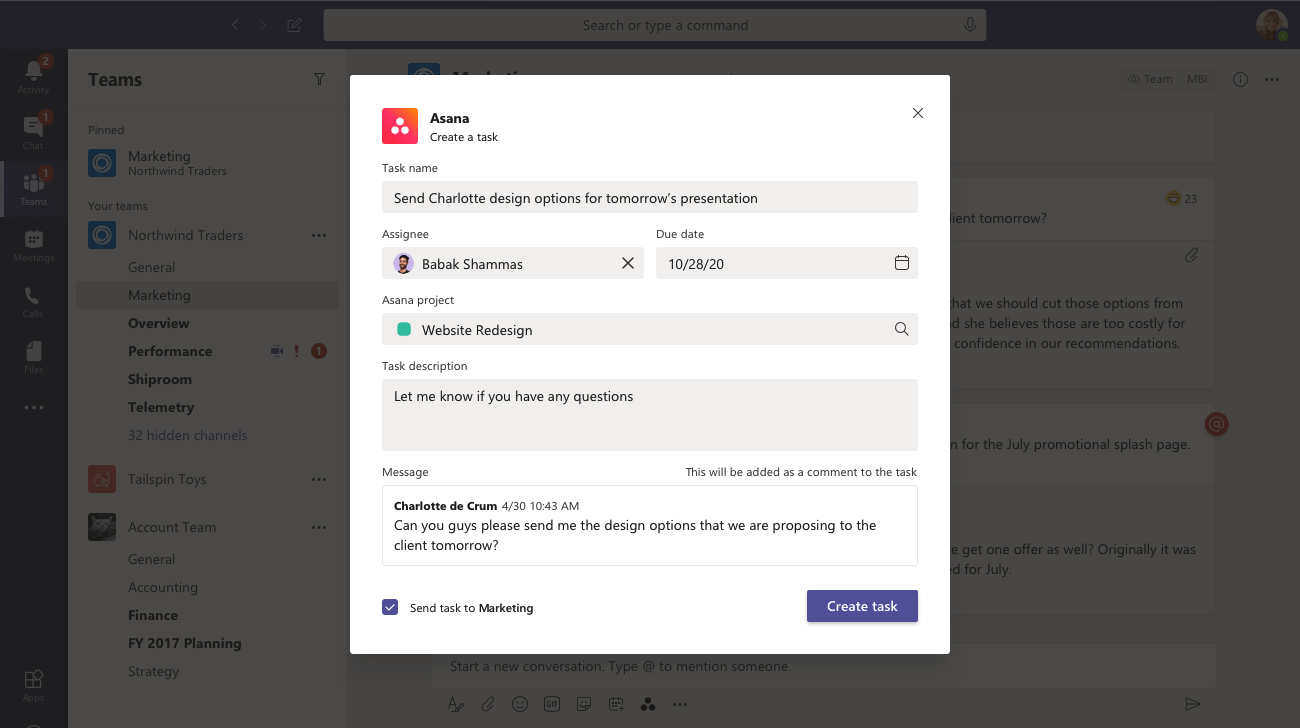
Asana는 여러분이 혼자서 일할 것을 기대하지 않습니다. Google 캘린더, Slack, Microsoft Office 등 여러분이 매일 사용하는 대부분의 타사 앱과 통합됩니다.
- Google 캘린더와 통합하여 달력 이벤트에서 작업을 자동으로 생성하거나 그 반대로 작업 생성
- Slack과 연결하여 팀의 커뮤니케이션 채널에서 알림 및 업데이트를 받아보세요
- Microsoft Office 또는 Google Drive의 파일을 작업에 직접 첨부하여 모든 프로젝트 자산을 한 곳에 보관하세요
더 이상 정보를 찾기 위해 탭을 전환할 필요가 없습니다. 필요한 모든 정보가 바로 연결되어 있습니다.
Asana 가격
- 개인용: Free Forever
- Starter: $13.49/월
- 고급: $30.49/월
- Enterprise: 맞춤형 가격
- Enterprise+: 맞춤형 가격
Microsoft Planner란 무엇입니까?

Microsoft Planner는 Microsoft 생태계 내에서 작업을 원활하게 관리하기 위한 필수 도구입니다. 팀이 이미 Microsoft Office 또는 Microsoft Teams를 사용하고 있다면 Planner를 통합하여 프로젝트 관리 방법을 간소화할 수 있습니다.
팀워크를 간단하고 시각적으로 정리할 수 있도록 설계되었습니다. 사용자는 플랜을 만들고, 작업을 할당하고, 마감일을 설정하고, 동료들과 협업할 수 있습니다. Planner는 카드 기반 인터페이스를 사용하여 개인 및 팀의 작업을 쉽게 관리할 수 있습니다.
Microsoft Planner의 기능
Microsoft Planner가 팀 협업 및 프로젝트 관리에 유용한 이유를 간략하게 소개합니다.
1. 작업 구성
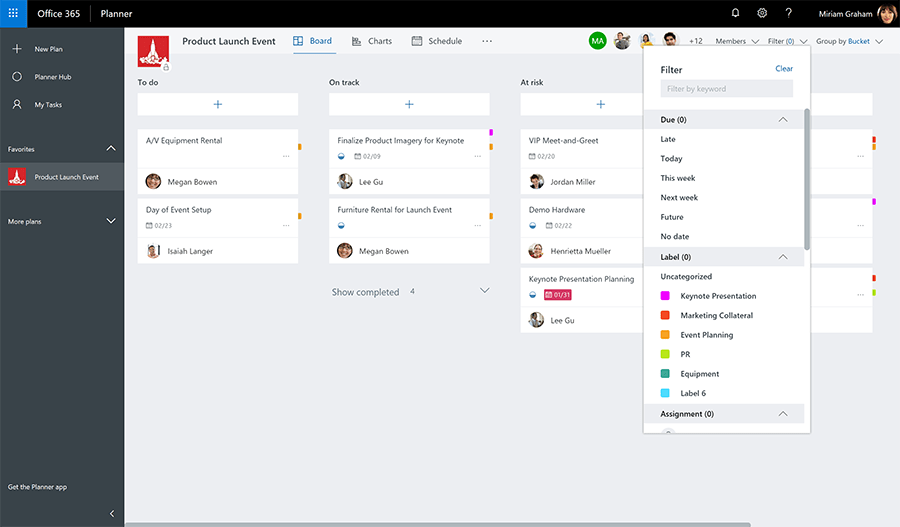
이동 중에 여러 프로젝트를 맡게 된 경우 Microsoft Planner를 사용하면 프로젝트를 세분화할 수 있습니다. 직관적인 Kanban 보드를 통해 작업 할당, 마감일 설정, 카테고리별 정리가 쉬워집니다.
Planner의 자동화 기능을 활용하여 일상적인 작업 할당, 업데이트 및 알림을 간소화하세요. 마케팅 캠페인부터 소프트웨어 릴리스에 이르기까지 모든 것을 한 곳에서 관리하기에 적합합니다.
2. 팀 협업
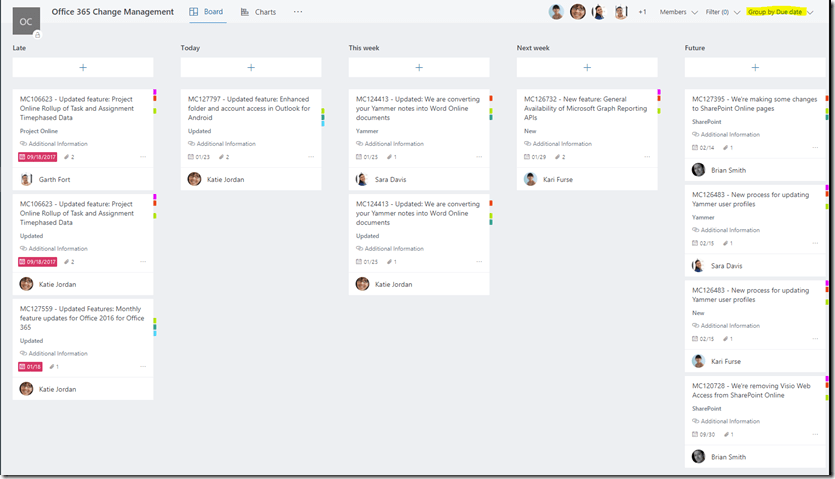
Microsoft Teams와의 통합을 통해 Microsoft Planner는 모든 프로젝트 커뮤니케이션의 중심이 됩니다.
개별 작업에 작업을 할당하고, 마감일을 설정하고, 진행 상황을 모니터링하여 모든 사람이 일정을 준수하도록 하세요. 작업 내에서 직접 파일을 공유하고 세부 사항을 논의하여 효과적으로 협업하세요.
파일을 업데이트하거나 빠른 메시지를 공유해야 하나요? 모든 것이 그대로 남아 있으므로 모든 사람이 동일한 페이지에서 쉽게 작업을 진행할 수 있습니다.
3. 시각적 작업 관리
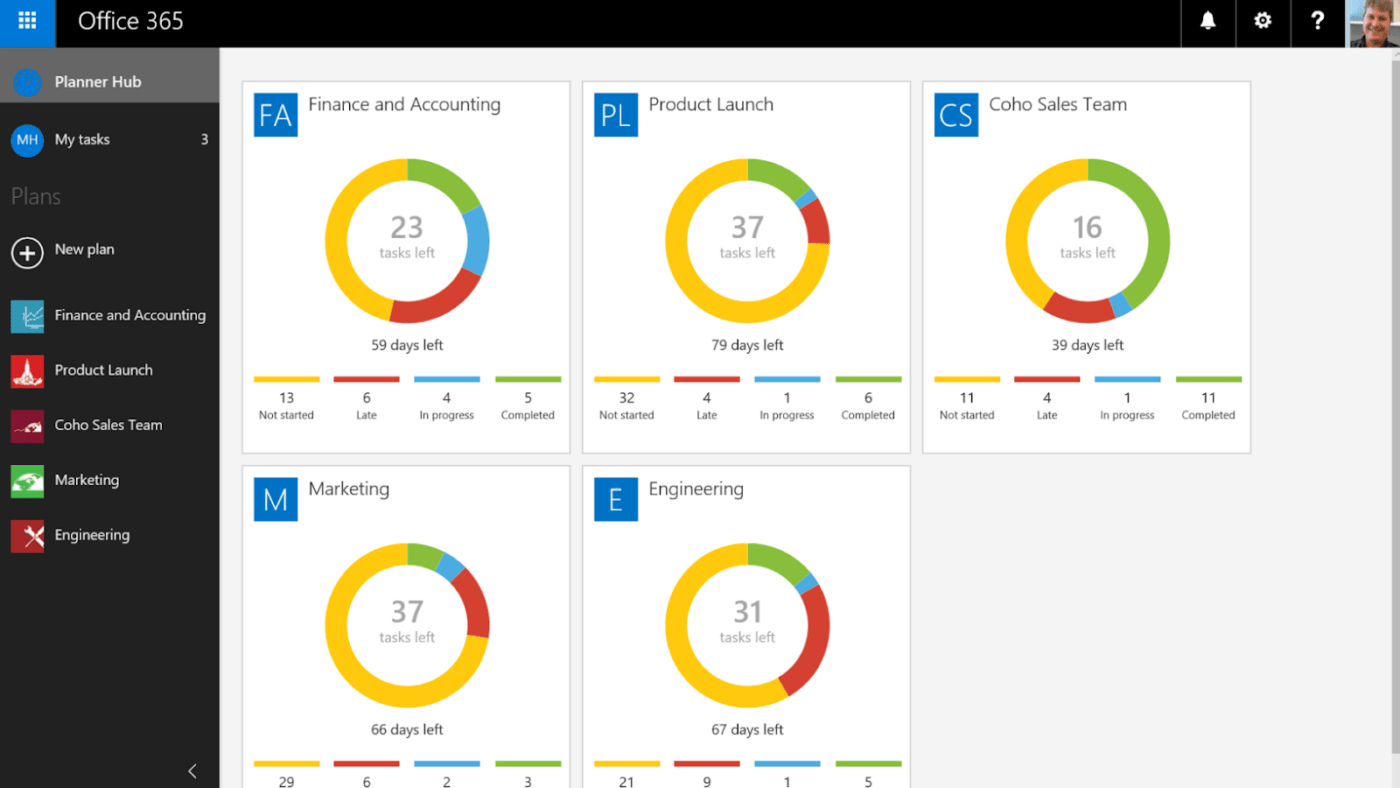
시각적 단서를 통해 효율적으로 작업하는 팀을 위해 Microsoft Planner는 작업을 '계획됨'에서 '진행 중'으로, '완료됨'으로 이동할 수 있는 칸반 스타일의 보드 설정을 제공합니다. 이를 통해 각 작업의 상태를 쉽게 확인할 수 있을 뿐만 아니라 작업의 의존성과 타임라인을 효과적으로 관리할 수 있습니다.
Planner의 간트 차트는 프로젝트 타임라인과 의존성을 시각화하는 데 유용한 도구입니다. 예를 들어, 소프트웨어 개발 팀은 전체적인 상황을 놓치지 않고 스프린트 작업을 시각화하고, 버그 수정을 추적하고, 릴리스를 관리할 수 있습니다.
Microsoft Planner 가격
- Microsoft 365 Business Basic: 사용자당 월 6달러
- Microsoft 365 Business Standard: 월 $12.50/사용자
- Microsoft 365 Business Premium: 사용자당 월 22달러
- Microsoft 365 Apps for Business: 월 $8.25
Microsoft Planner와 Asana: 기능 비교
모든 할 일을 정리하고 팀이 작업을 진행하도록 하는 데 있어 Microsoft Planner와 Asana는 강력한 성능을 발휘합니다. 하지만 두 도구는 각각 고유한 방식으로 이러한 기능을 제공합니다.
자세히 살펴보고 비교해 보겠습니다:
| 기능 | Asana | Microsoft Planner |
| 작업 시각화 | 칸반 보드, 목록, 달력, 타임라인 등 다양한 보기 | 칸반 보드 |
| 팀 협업 | 다중 채널 | Teams 통합 |
| 타사 앱 통합 | 광범위한 통합 (예: Slack, Google Drive, Dropbox) | 통합이 제한적입니다(주로 Microsoft 제품) |
| 실시간 협업 | 실시간 업데이트 | 팀과 동기화 |
| 모바일 앱 | 모든 기능 사용 가능 | 모바일 접근성 |
| 오프라인 기능 | 한정됨(재연결 시 동기화 필요) | 한정됨(재연결 시 동기화 필요) |
| 시간 추적 | 내장형 (자동 및 수동) | 애드온을 통해 |
| 사용자 지정 필드 | 높은 맞춤형 설정 가능 | 제한된 맞춤 설정 |
| 보고 도구 | 고급 분석 | 기본 보고서 |
이제 두 도구의 기능을 자세히 비교해 보겠습니다.
1. 작업 시각화
Asana
작업 시각화를 위해 Asana를 사용하는 것은 모든 것이 실시간으로 표시되는 모니터가 있는 제어실에 들어가는 것과 같습니다. 할 일 목록과 같이 작업을 나열한 목록, 칸반 스타일의 개요를 제공하는 보드, 간트 차트의 타임라인, 작업이 매일 어떻게 진행되고 있는지 확인해야 하는 사람들을 위한 달력 중에서 선택할 수 있습니다.
이 도구는 간단한 드래그 앤 드롭 인터페이스로 프로젝트를 계획하고 재구성하고자 하는 시각적 사고를 하는 사람들에게 적합합니다.
Microsoft Planner
Planner는 간단한 칸반 경험을 제공합니다. 각 프로젝트에는 고유한 보드가 있으며, 작업은 열로 정렬되어 '할 일'에서 '진행 중'으로, 그리고 '완료'로 흐름을 확인할 수 있습니다. Asana의 보기 기능에 있는 모든 고급 기능은 포함되어 있지 않지만, 이미 Microsoft 제품군에서 일하고 있으며 단순함을 선호하는 팀에 필요한 필수 기능은 모두 갖추고 있습니다.
승자: Asana—다양한 시각적 옵션과 더 큰 유연성을 원하는 분들에게 적합합니다.
2. 팀 협업
Asana
Asana는 팀의 커뮤니케이션 허브라고 생각하면 됩니다. 작업에 댓글을 달고, 팀 회원에게 알림을 보내고, 귀여운 날아다니는 유니콘으로 작업 완료를 축하할 수도 있습니다. 사무실에 있든, 세계 반대편에 있든, 모든 사람이 연결되고 정보를 공유할 수 있도록 설계되었습니다.
Microsoft Planner
Microsoft Teams에서 일하는 경우 Planner는 집처럼 편안하게 느껴질 것입니다. 채팅 및 회의와 원활하게 연동되어 팀 환경을 떠나지 않고도 작업과 업데이트를 공유할 수 있습니다. 프로젝트와 관련된 모든 것을 위한 전용 채널이 있는 것과 같아서 팀이 집중하고 동기화 상태를 유지할 수 있습니다.
우승자: 동점입니다. Planner는 Microsoft Teams에 투자한 사용자에게 이상적이며, Asana는 다양한 워크플로우를 위한 보다 광범위한 협업 기능을 제공합니다.
3. 앱 통합
Asana
Asana는 함께 사용할 수 있는 앱에 제한이 없습니다. 시간 추적 및 보고에서 파일 공유 및 커뮤니케이션 플랫폼에 이르기까지 다양한 다른 앱과 통합할 수 있습니다. 이러한 상호 운용성 덕분에 Asana는 사용 중인 거의 모든 기술 스택에 적합한 다목적 도구로 사용할 수 있습니다.
Microsoft Planner
Planner는 친구들, 특히 다른 Microsoft 앱과 함께 사용할 때 가장 효과적입니다. Microsoft Office의 작업 방식에 익숙한 팀의 경우 Planner를 통합하면 애플리케이션 간에 파일과 데이터를 쉽게 공유할 수 있습니다.
우승자: Asana—여러 도구를 함께 사용하고 광범위한 타사 통합 기능이 필요한 팀에 적합합니다.
4. 가격
| 기능 | Asana | Microsoft Planner | 적합한 |
| 무료 플랜 | 개인용: 무료 | 사용 불가능 | 프로젝트 관리를 막 시작하는 개인 또는 팀 |
| 스타터 플랜 | 스타터: $13.49/월 | Microsoft 365 Business Basic: 사용자당 월 $6 | 기본적인 통합이 필요한 중소규모 팀 |
| 비즈니스 플랜 | 고급: $30.49/월 | Microsoft 365 Business Standard: 사용자당 월 $12.50 | 더 고급 프로젝트 관리 기능 및 협업 도구가 필요한 팀 |
| 비즈니스 플랜 프리미엄 | Enterprise: 맞춤형 가격 | Microsoft 365 Business Premium: 사용자당 월 $22 | 고급 보안 및 지원을 갖춘 종합적인 프로젝트 관리 소프트웨어를 찾는 기업 |
| 앱 | 적용되지 않습니다 | 비즈니스용 Microsoft 365 앱: 월 $8.25 | 추가 프로젝트 관리 기능을 갖춘 Microsoft 앱 통합을 찾고 있는 팀 |
| 엔터프라이즈 플랜 | 맞춤형 가격 | 맞춤형 가격 | 대규모 조직 또는 맞춤형 솔루션이 필요한 복잡한 프로젝트 관리 요구 사항이 있는 조직 |
Microsoft Planner
Microsoft Planner는 이미 Microsoft 생태계에 통합된 팀에 더 편리하고 비용 효율적인 선택일 것입니다. Microsoft의 도구 제품군과 간단하게 통합될 수 있어 다른 Microsoft 애플리케이션에 많이 의존하는 사용자의 워크플로우에 원활하게 추가할 수 있습니다.
Asana
반면 Asana는 다양한 시각화 및 맞춤 설정 옵션을 갖춘 독립형 프로젝트 관리 도구가 필요한 팀에 유용합니다. 무료 계층을 통해 개인용 또는 소규모 팀에서 사용할 수 있으며, 상위 계층에서는 더 크고 복잡한 프로젝트에 적합한 다양한 기능을 제공합니다.
승자: 여기에는 모든 경우에 적용되는 '승자'는 없습니다. 올바른 선택은 팀의 특정 상황과 요구 사항에 따라 달라집니다.
팀은 결정할 때 기존 구독, 시각적 프로젝트 계획 도구의 중요성, 다른 애플리케이션과의 통합 필요성 등의 요소를 고려해야 합니다.
Reddit에서 Asana와 Microsoft Planner 비교
Asana와 Microsoft Planner 간의 사용자 선호도를 더 잘 이해하기 위해 Reddit에서 사용자의 의견을 조사했습니다.
Asana에서 한 사용자는 다음과 같이 칭찬을 아끼지 않았습니다.
할 일을 정리하는 방식이 정말 마음에 들어요. 일을 처리할 때마다 성취감을 느낄 수 있고, 팀과 효율적으로 소통하고 작업을 위임할 수 있습니다. 이제 작업 단위로 생각하게 된 것 같아요.
할 일을 정리하는 방식이 정말 마음에 들어요. 일을 처리할 때마다 성취감을 느낄 수 있고, 팀과 효율적으로 소통하고 작업을 위임할 수 있습니다. 이제 작업 단위로 생각하게 된 것 같아요.
많은 사용자는 할 일 목록을 만들고 팀이 작업을 쉽게 위임할 수 있는 기능 때문에 Asana를 선호합니다. Asana의 대안을 찾고 있다면, 사용자들은 Asana의 우수한 조직 도구와 사용자 친화적인 인터페이스를 높이 평가하지만, 다른 도구는 다른 워크플로우 선호도나 기능 요구 사항에 더 적합할 수 있다는 점을 참고하시기 바랍니다.
Microsoft Planner에 대해, r/projectmanagement 서브레딧의 Reddit 사용자는 다음과 같이 간단하게 설명했습니다.
저는 여러 프로젝트에서 Planner를 사용해 왔으며, 저와 제가 관리하는 팀이 업무를 성공적으로 완료하는 데 큰 도움이 되었습니다. 이 도구가 최고의 도구인가요? 아니요, 하지만 제가 필요한 일을 해줍니다.
저는 여러 프로젝트에서 Planner를 사용해 왔으며, 저와 제가 관리하는 팀이 업무를 성공적으로 완료하는 데 큰 도움이 되었습니다. 이 도구가 최고의 도구인가요? 아니요, 하지만 제가 필요한 기능을 모두 수행합니다.
이 사용자는 Planner가 간단하고 작업을 효율적으로 완료할 수 있다는 점을 높이 평가했습니다. 특히 다른 Microsoft 도구를 이미 사용하고 있는 사용자에게는 더욱 그렇습니다. Microsoft Planner의 대안을 찾고 있는 사용자에게는 Planner가 효과적이지만 다른 옵션이 다른 기능이나 추가 기능을 제공할 수 있다는 점이 중요한 고려 사항이 될 것입니다.
핵심 요점은 무엇인가요?
Reddit의 평가는 명확합니다. Microsoft Planner는 Microsoft 환경에서 일하는 사람들에게 안정적이고 신뢰할 수 있는 선택입니다. 반면 Asana는 작업 정리 기능과 팀의 원활한 커뮤니케이션을 지원하는 기능으로 두각을 나타내고 있습니다.
Microsoft의 일상 업무에 딱 맞는 도구를 찾고 있다면 Planner를 살펴보세요. 하지만 작업과 팀워크를 쉽게 진행할 수 있는 도구를 원한다면 Asana가 적합할 수 있습니다. 결국은 프로젝트 관리 도구가 귀하와 귀하의 팀을 위해 무엇을 해줄 수 있는지가 가장 중요합니다.
Microsoft Planner 및 Asana의 최고의 대안인 ClickUp을 만나보세요
Microsoft Planner와 Asana는 각각의 장점이 있지만, 또 다른 경쟁 제품인 ClickUp도 고려해 볼 가치가 있습니다. 이 다목적 도구는 프로젝트 관리, 작업 관리 및 협업 기능을 모두 하나의 플랫폼에 결합한 제품입니다.
또한, 모든 규모의 팀이 프로젝트 관리를 쉽게 할 수 있도록 강력한 AI 어시스턴트 ClickUp Brain과 여러 템플릿도 제공합니다.
1. ClickUp 프로젝트 관리 플랫폼
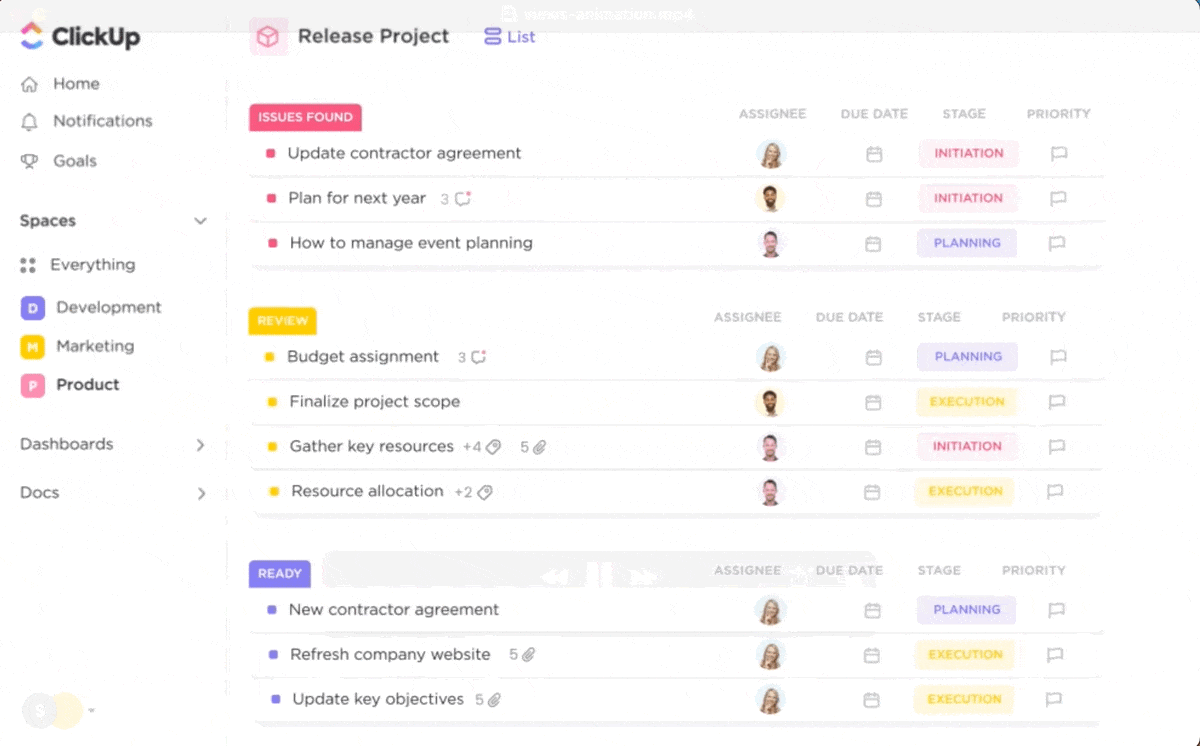
ClickUp의 프로젝트 관리 제품군은 연결된 워크플로우, 실시간 대시보드 및 포괄적인 지식 관리 기능을 제공하여 팀이 더 스마트하게 일하고 시간을 절약할 수 있도록 지원하는 올인원 플랫폼입니다.
프로젝트 관리에 도움이 되는 방법은 다음과 같습니다.
- 워크플로우를 간소화하여 원활한 협업과 커뮤니케이션을 가능하게 함으로써 팀의 결속력을 강화합니다
- 높은 수준의 가시성을 제공하는 동적인 ClickUp 대시보드를 통해 모든 프로젝트 세부 정보, 진행 상황 및 타임라인을 추적할 수 있습니다
- ClickUp 자동화를 통해 반복적인 작업을 자동화하고 프로젝트 상태를 모니터링하기 위한 상세한 보고서를 생성하여 효율성을 높입니다
- 15개 이상의 ClickUp 보기를 다양한 팀과 프로젝트의 요구 사항에 맞게 조정하여 모든 사람이 효과적으로 기여할 수 있는 적절한 관점을 확보할 수 있습니다
- 작업의 우선순위를 설정하고, 작업의 의존성을 지도에 표시하고, 업무량과 용량을 추적하고, 중요한 작업에 리소스를 할당하여 회사 목표에 부합하도록 조정할 수 있습니다
- 단일 플랫폼에서 프로젝트 계획 및 팀 간 협업을 조정하여 예산 내에서 프로젝트를 더 빠르게 진행할 수 있습니다
2. ClickUp Brain
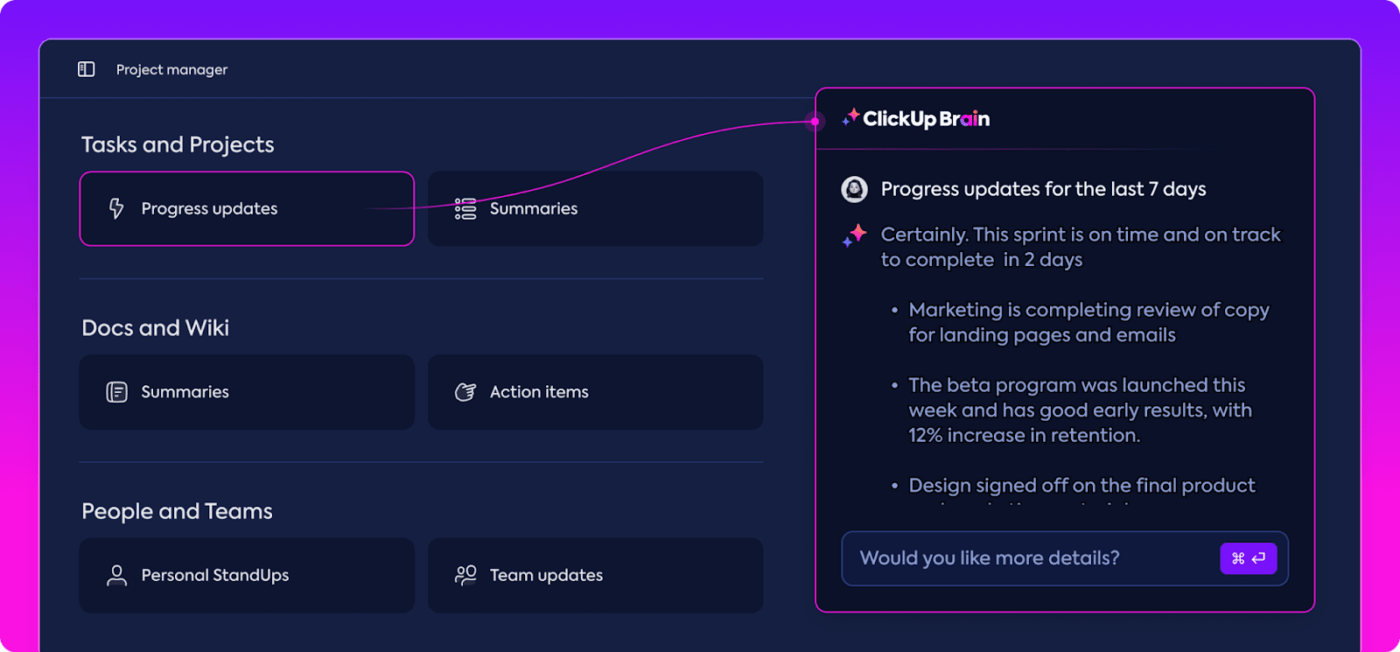
ClickUp은 작업 관리를 돕는 것뿐만 아니라 AI를 사용하여 업무를 더 스마트하게 만듭니다. ClickUp Brain을 사용하면 반복적인 작업을 자동화하고, 업무 습관에 대한 통찰력을 얻고, 진행 상황 업데이트를 위한 자동 요약본을 생성하고, 프로젝트 타임라인을 예측할 수도 있습니다.
팀의 효율성을 높이는 방법을 끊임없이 학습하는 개인 비서가 있는 것과 같습니다.
다음은 이를 통해 얻을 수 있는 혜택입니다:
- AI 프로젝트 관리자: 프로젝트 업데이트 및 스탠드업 요약을 자동화하고 팀의 노력을 동기화하여 프로젝트 감독에 필요한 수동 업무량을 줄입니다
- AI Knowledge Manager: 팀이 작업 공간 내에서 비즈니스 콘텐츠 및 컨텍스트를 추적, 공유 및 검색할 수 있도록 지원하여 업무 공간을 최적화합니다. 작업, 문서, 팀 회원과 관련된 질문에 답할 수 있습니다
- AI Writer for Work: ClickUp 전체에서 사용할 수 있는 문맥에 맞는 대화형 AI 기능을 제공하여 팀 내 커뮤니케이션을 향상시킵니다. 이 기능을 사용하여 이메일 답장, 마케팅 자료, 제품 요구 사항 문서, 코드 스니펫 등 다양한 문서를 생성할 수 있습니다!
- 어디서나 AI 실행: ClickUp Brain은 답변을 검색하고 팀이 중단 없는 흐름을 유지할 수 있도록 하는 셀프 서비스 AI 게이트웨이 역할을 하며, 작업 공간의 어느 곳에서나 툴바를 통해 액세스할 수 있습니다
3. ClickUp 작업
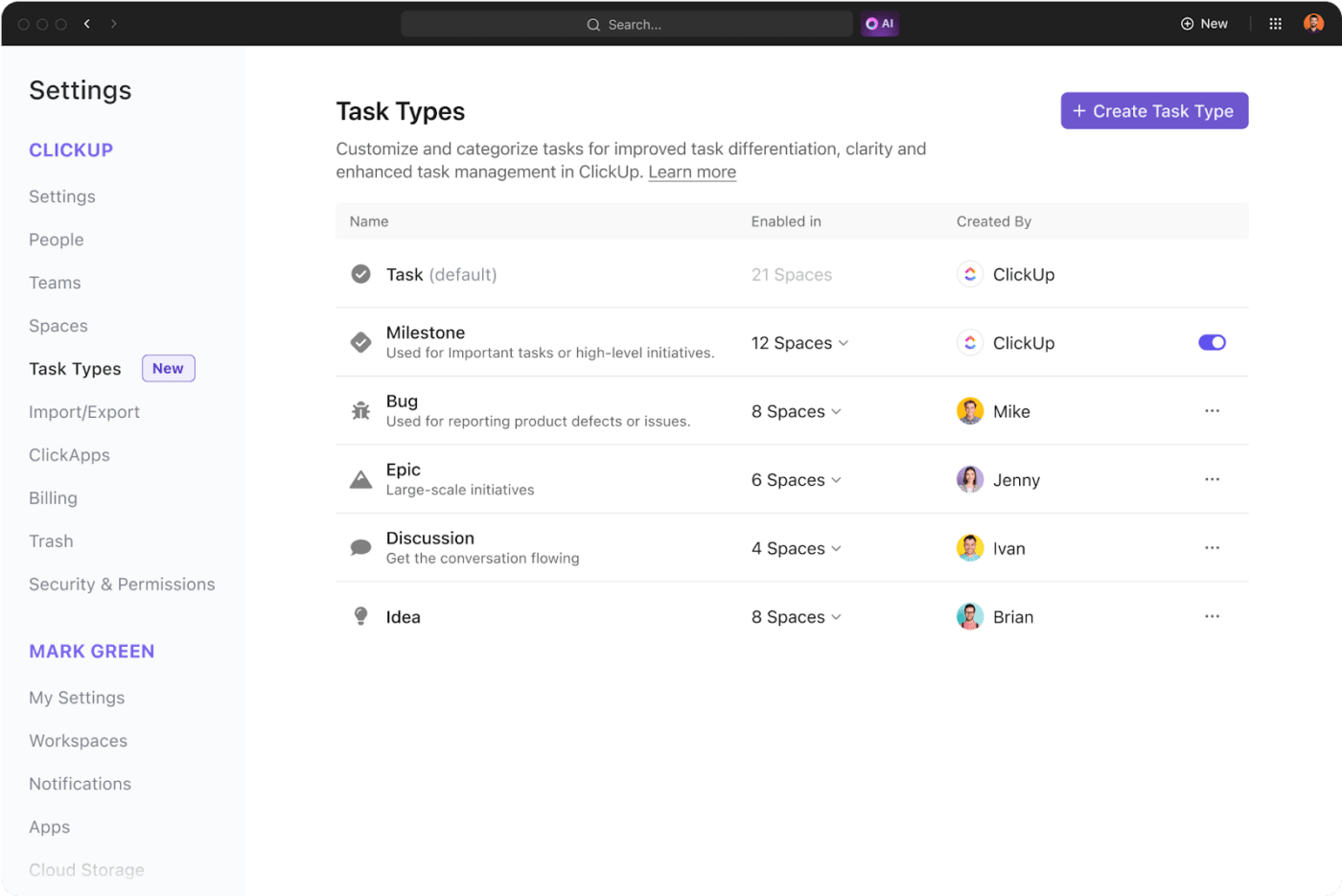
ClickUp 작업 기능을 사용하면 할 일을 나열하는 것 이상의 기능을 이용할 수 있습니다. 스레드에 자세한 피드백을 남기고, 작업 내에서 바로 댓글과 @멘션을 통해 작업 항목을 할당하고, 우선순위를 설정하고, 각 작업에 소요된 시간을 추적할 수도 있습니다.
큰 그림부터 세세한 부분까지 모든 것을 포괄하는 종합적인 작업 관리 소프트웨어입니다.
다음은 이를 통해 얻을 수 있는 혜택입니다:
- 팀과의 작업 협업을 촉진하여, 모든 작업에 여러 담당자를 지정하고 댓글 스레드를 작성할 수 있습니다
- 댓글을 작업 항목으로 할당하여 누락되는 사항이 없도록 하세요
- ClickUp Clips를 통해 공유 가능한 화면 녹화 기능을 사용하여 반복되는 토론 시간을 절약하세요
- 프로젝트 내의 모든 작업 또는 하위 작업으로 빠르게 이동하고 여러 보기로 작업을 시각화하세요
- 명명 규칙으로 작업 공간을 맞춤 설정하고 팀에 적합한 작업 유형을 정의하세요
- 항목 유형을 사용하여 버그, 스프린트, 사람 등에 대한 작업을 식별하여 작업 데이터베이스를 구축하세요. 작업을 카테고리별로 그룹화하여 다양한 작업 유형에 대한 데이터베이스를 만드세요
- 주간 회의나 일일 작업과 같은 정기적인 알림을 위한 반복 작업을 설정하세요
4. ClickUp 프로젝트 플래너 템플릿
처음부터 시작하지 마세요. ClickUp 프로젝트 플래너 템플릿을 사용하면 필요에 따라 맞춤 설정할 수 있는 미리 만들어진 프로젝트 플랜으로 바로 시작할 수 있습니다.
제품 출시를 조정하거나 팀 활동을 관리하는 데 이상적인 이 템플릿은 워크플로우를 개선하고 목표를 효율적으로 달성하는 데 필요한 도구를 제공합니다.
이 템플릿을 사용하면 다음을 수행할 수 있습니다.
- 모든 프로젝트 플랜을 중앙 집중화하여 통합 액세스
- 직관적인 칸반 보드로 진행 상황을 손쉽게 모니터링하세요
- 팀과 리소스를 조정하여 생산성을 향상시키세요
적합한 도구를 사용하여 효과적인 프로젝트 관리 보장
중요한 순간이 다가왔습니다. Microsoft 생태계에 익숙한 사용자에게는 Microsoft Planner가 안성맞춤입니다. 그리고 모든 것을 정리할 수 있는 또 다른 손과 같은 Asana도 있습니다.
Microsoft 제품과 잘 통합되고, 간단하고 효율적인 작업 관리 도구를 제공하는 도구를 찾고 있다면 Microsoft Planner가 적합한 선택이 될 수 있습니다. 그러나 광범위한 맞춤 설정, 타사 통합 및 포괄적인 전략적 계획 템플릿을 지원하는 도구가 필요한 경우 Asana가 최선의 선택이 될 수 있습니다.
하지만, 이러한 모든 기능을 한 곳에서 사용할 수 있다면 어떨까요? 이것이 바로 ClickUp이 등장하는 부분입니다. ClickUp은 여러분을 앞으로 나아가게 할 뿐 아니라, 바쁜 업무를 대신 처리하는 스마트 AI, 모든 작업에 필요한 기능을 갖춘 대시보드, 프로젝트를 즉시 시작할 수 있는 템플릿 등, 진보된 기술력을 자랑하는 멋진 전기 자동차와도 같습니다.
어떻게 작동하는지 확인하고 싶으신가요? 지금 바로 ClickUp에 가입하세요!


